- 1P5469 [NOI2019] 机器人 洛谷黑题题解
- 2Python 深度学习框架之keras库详解
- 3TypeScript学习笔记1-TS环境搭建
- 4Cortex-M 处理器 hardfault 定位方法和步骤(基于Keil mdk)_hardfault调试
- 5python 标准库 1.1 string—Text Constants and Templates_python string库是啥
- 6已解决CMake Error: Could not find CMAKE_ROOT !!!
- 7tensorflow.python.framework.errors_impl.InternalError: ...... Dst tensor is not initialized.
- 8CSS3整理(2)
- 9【Oracle 集群】RAC知识图文详细教程(三)--RAC工作原理和相关组件
- 1030秒搞定一个属于你的问答机器人,快速抓取网站内容_机器人读取网站
Linux系统性能监控:10条命令快速搞定
赞
踩
Linux基础用10条命令查看系统性能
【Linux基础】用10条命令查看系统性能
前言
如果你的Linux系统突然很卡,负载很大,这时候你就懵逼了吧,接下来你该怎么办呢?让我来悄悄的告诉你吧,而且只需要10个命令就搞定,是不是很方便呀!
10个命令
一共就这10个命令,让你先大概看一下,心里有个底!
序号
命令
功能
1
uptime
快速查看负载情况
2
dmesg ]tail
输出系统日志的最后10行
3
vmstat 1
输出系统核心指标
4
mpstat -P ALL 1
显示每个CPU的占用情况
5
pidstat 1
输出进程的CPU占用率
6
iostat -xz 1
查看磁盘IO情况
7
free -m
查看内存的使用情况
8
sar -n DEV 1
网络设备的吞吐率
9
sar -n TCP,ETCP 1
查看TCP连接状态
10
top
相对全面的查看系统负载的来源
下面我来介绍这10个命令,如果想要深入了解,请自行百度。
1.uptime

分析:这个命令可以快速查看系统的负载情况,输出分别表示1分钟、5分钟、15分钟的平均负载情况。
2.dmesg | tail
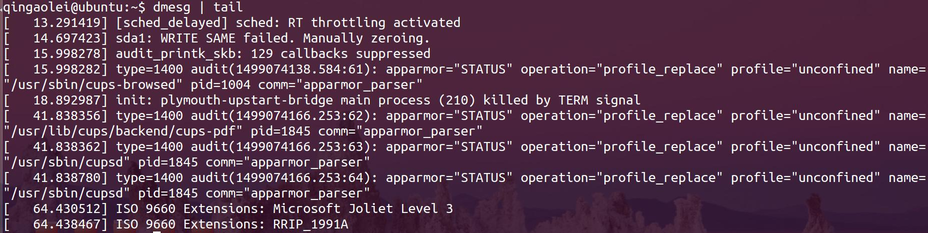
分析:该命令会输出系统日志的最后10行。
3.vmstat 1
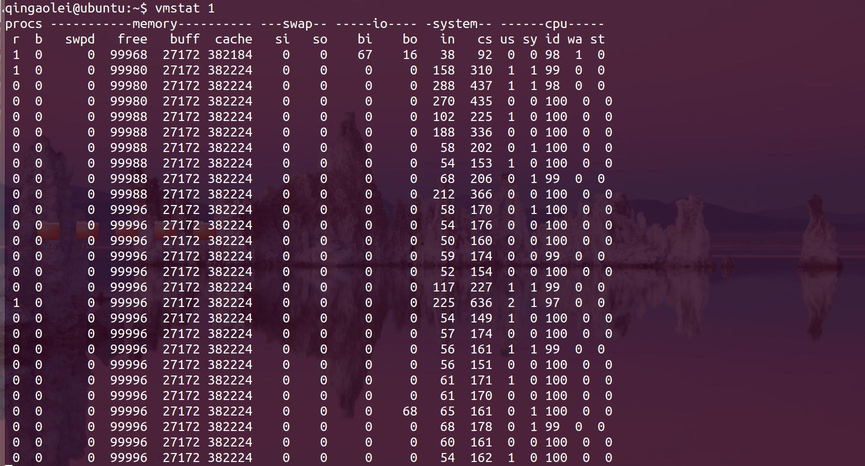
分析:每行会输出一些系统核心指标,参数1表示每秒输出一次统计信息,相关列的含义如下:
r:等待在CPU资源的进程数。这个数据比平均负载更加能够体现CPU负载情况,数据中不包含等待IO的进程。如果这个数值大于机器CPU核数,那么机器的CPU资源已经饱和。
free:系统可用内存数(以千字节为单位),如果剩余内存不足,也会导致系统性能问题。下文介绍到的free命令,可以更详细的了解系统内存的使用情况。
si, so:交换区写入和读取的数量。如果这个数据不为0,说明系统已经在使用交换区(swap),机器物理内存已经不足。
us, sy, id, wa, st:这些都代表了CPU时间的消耗,它们分别表示用户时间(user)、系统(内核)时间(sys)、空闲时间(idle)、IO等待时间(wait)和被偷走的时间(stolen,一般被其他虚拟机消耗)。
4.mpstat -P ALL 1
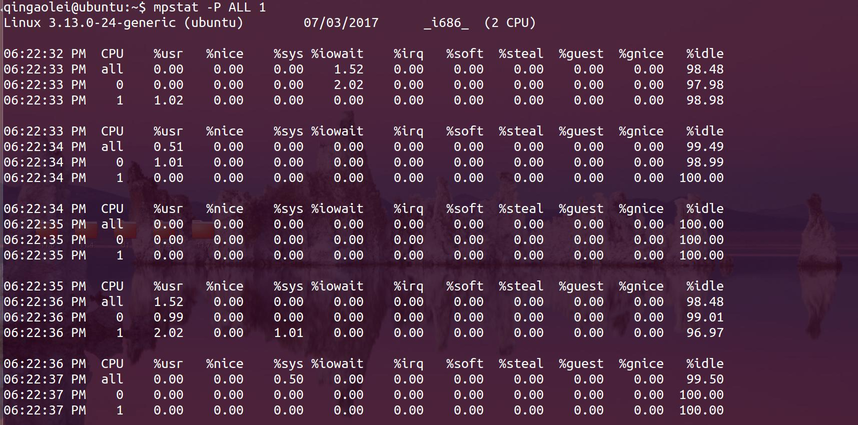
分析:该命令可以显示每个CPU的占用情况。
5.pidstat 1
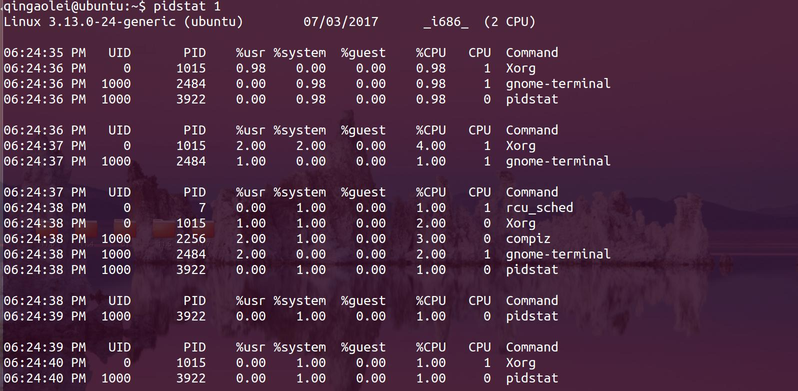
分析:该命令输出进程的CPU占用率,该命令会持续输出,并且不会覆盖之前的数据,可以方便观察系统动态。
6.iostat -xz 1
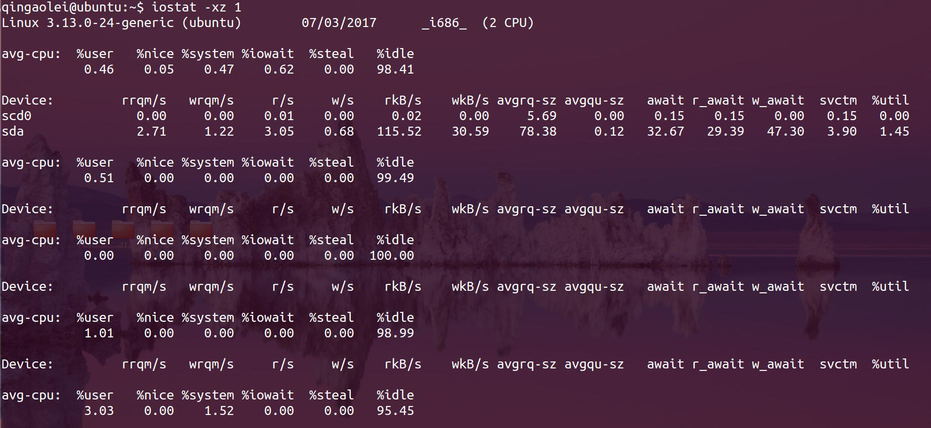
分析:该命令命令主要用于查看机器磁盘IO情况。每列的含义如下:
r/s, w/s, rkB/s, wkB/s:分别表示每秒读写次数和每秒读写数据量(千字节)。读写量过大,可能会引起性能问题。
await:IO操作的平均等待时间,单位是毫秒。这是应用程序在和磁盘交互时,需要消耗的时间,包括IO等待和实际操作的耗时。如果这个数值过大,可能是硬件设备遇到了瓶颈或者出现故障。
avgqu-sz:向设备发出的请求平均数量。如果这个数值大于1,可能是硬件设备已经饱和(部分前端硬件设备支持并行写入)。
%util:设备利用率。这个数值表示设备的繁忙程度,经验值是如果超过60,可能会影响IO性
能(可以参照IO操作平均等待时间)。如果到达100%,说明硬件设备已经饱和。
7.free –m

分析:
该命令可以查看系统内存的使用情况,-m参数表示按照兆字节展示。最后两列分别表示用于IO缓存的内存数,和用于文件系统页缓存的内存数。
第二行-/+ buffers/cache,看上去缓存占用了大量内存空间。这是Linux系统的内存使用策略,尽可能的利用内存,如果应用程序需要内存,这部分内存会立即被回收并分配给应用程序。因此,这部分内存一般也被当成是可用内存。
如果可用内存非常少,系统可能会动用交换区(如果配置了的话),这样会增加IO开销(可以在iostat命令中提现),降低系统性能。
8.sar -n DEV 1
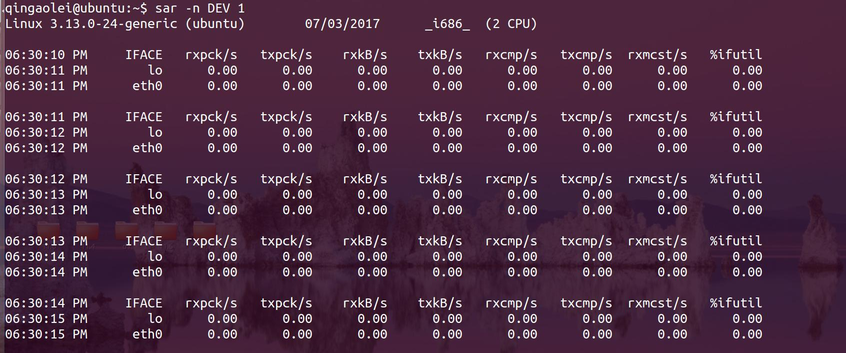
分析:该命令在这里可以查看网络设备的吞吐率。在排查性能问题时,可以通过网络设备的吞吐量,判断网络设备是否已经饱和。
9.sar -n TCP,ETCP 1
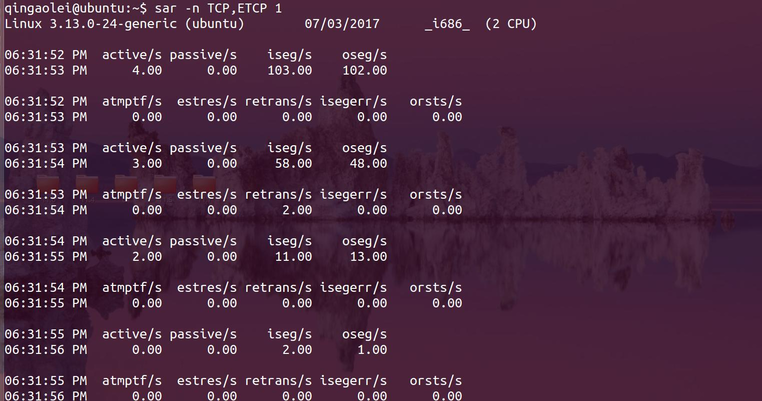
分析:sar命令在这里用于查看TCP连接状态,其中包括:
active/s:每秒本地发起的TCP连接数,既通过connect调用创建的TCP连接;
passive/s:每秒远程发起的TCP连接数,即通过accept调用创建的TCP连接;
retrans/s:每秒TCP重传数量;
10.top
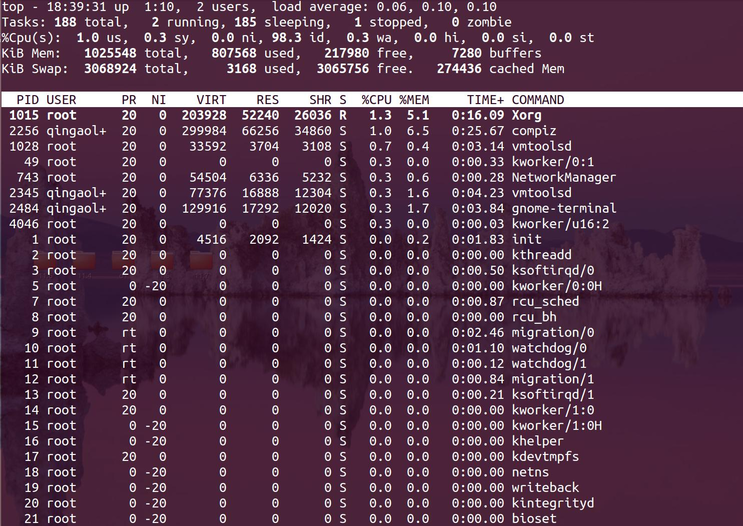
分析:
通过该命令可以相对全面的查看系统负载的来源,top命令还支持排序,可以按照不同的列排序,方便查找出诸如内存占用最多的进程、CPU占用率最高的进程等。
top命令相对于前面一些命令,输出是一个瞬间值,如果不持续盯着,可能会错过一些线索。这时可能需要暂停top命令刷新,来记录和比对数据。
可以使用htop 命令来查看系统的使用情况。可以使用键盘的F3 : 搜索进程, F4 : 过滤器,按关键字搜索,F5 : 显示树形结构, F6 : 选择排序方式, F7/ F8 : 减少/ 增加nice值,这样就可以提高/降低对应进程的优先级,F9 : 杀掉选中的进程, F10 : 退出htop
htop命令的优点:
快速查看关键性能统计数据,如CPU(多核布局)、内存/交换使用;
可以横向或纵向滚动浏览进程列表,以查看所有的进程和完整的命令行;
杀掉进程时可以直接选择而不需要输入进程号;
通过鼠标操作条目;
比top启动得更快;
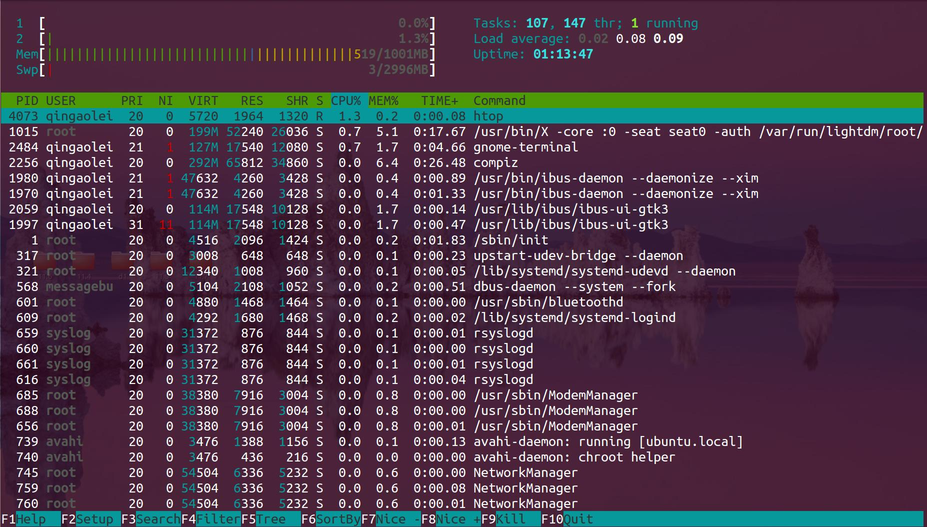
上图解析:
从上至下,分别为,cpu、内存、交换分区的使用情况,右边部分为:Tasks为进程总数,当前运行的进程数、Load average为系统1分钟,5分钟,10分钟的平均负载情况、Uptime为系统运行的时间,下面的参数就和top 一样了。
本人才疏学浅,若有错,请指出,谢谢!
参考资料:用十条命令在一分钟内检查Linux服务器性能
Linux基础用10条命令查看系统性能相关教程


